Ca placa de cusatura (sau smartphone) Samsung Odin versiune Android recentă a programului, utilizând
Sunteți fericitul posesor al unuia dintre tableta Samsung Galaxy Tab familie sau Galaxy Note, și una dintre cele mai frumoase zile de lectură știri de rețea pe care compania coreeană a lansat în cele din urmă actualizarea pentru sistemul de operare Android.
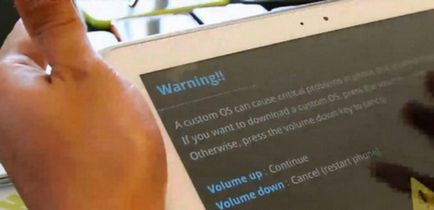
Dar ziua a trecut, apoi alta, apoi o săptămână, dar tableta nu raportează firmware-ul actualizat. Aceasta nu ajuta chiar un control manual pentru actualizări în meniul de setări, consultați „Despre tabletă.“ situație familiară, nu-i așa? Și ce facem acum? Puteți încerca să facă două lucruri - pentru a șterge datele aplicațiilor Google Services Framework care ajută uneori tableta pentru a „vedea“ disponibilitatea unui nou firmware sau Flash manual tableta.
Dacă după că tableta încă nu vede prezența actualizării, aveți de ales decât să clipească manual noua versiune Android.
Pentru a face acest lucru veți avea nevoie de:
• Un computer cu programul instalat pe ea Kies (sau mai degrabă - driverele de tablete care sunt instalate împreună cu ea).
• Firmware pentru tableta, puteți întotdeauna fi găsite pe site-ul sammobile.com secțiunea firmwares (pentru descărcarea firmware-ului, va trebui să se înregistreze pe site-ul)
• Cablu USB pentru conectarea la un calculator.
Deci, atunci când toate cele de mai sus este gata, puteți începe firmware-ul.
Păstrați în minte. că instalarea manuală a firmware-ului poate duce la pierderea garanției pe tabletă. De asemenea, nici site-ul nostru, nici dezvoltatorul programului Odin nu poartă nici o responsabilitate pentru orice deteriorare a aparatului din cauza firmware incorecte.
Instrucțiuni pentru firmware Samsung comprimate versiune nouă de Android folosind programul Odin
Pregătirea pentru firmware:
• Asigurați-vă că bateria dispozitivului este încărcat cu cel puțin 60%
• Înainte de firmware-ul de pe computer, dezactivați toate software-ul anti-virus
• Dacă ați instalat Kies, asigurați-vă că nu se execută, de preferință, și prin intermediul Task Manager pentru a finaliza toate procesele Kies.
• Dacă nu ați instalat Kies, asigurați-vă că computerul la care ne vom conecta tableta instalate driverele USB de la Samsung.
2. Lansarea Odin pe calculator și asigurați-vă că elementele sunt Auto Reboot și Reset timp a marcat
3. Conectați tableta la un computer
7. Odin detectează tableta în același timp, una dintre ferestre ID: COM va transforma o culoare diferită:
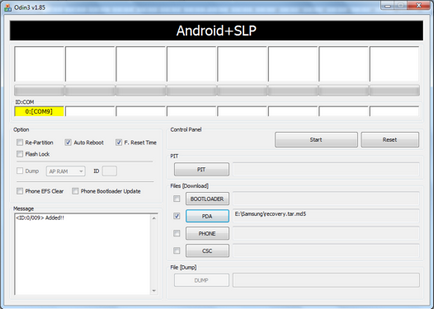
8. Apăsați butonul în Odin PDA și selectați fișierul tar descărcat, sau firmware MD5
9. Apăsați butonul START în Odin și așteptați pentru sfârșitul programului. După aceasta, ecranul va afișa DĂ cuvântul și tableta va reporni automat.
Felicitări, acum tableta are mai târziu la versiunea actualizată a sistemului de operare pe care tocmai l-au instalat pe cont propriu.